Windows 10 ve OS X Nasıl Ağ Kurulur ve Dosyaları Paylaşılır
Microsoft, Windows 10 Elma / / March 18, 2020
Son Güncelleme Tarihi:

Windows ve OS X arasında dosya paylaşmak baş ağrısıdır. Şimdi Windows 10 ve en yeni OS X sürümleriyle işlem çok daha kolay hale geldi.
On yıl önce, Windows ve OS X'in birbirleriyle konuşmasını sağlamaya çalışan bir baş ağrısıydı. Önceki yazımız size nasıl yapılacağını gösterdi OS X Snow Leopard ile Windows 7 arasında bir ağ kurun. O zamandan beri, özellikle Windows 10 ve OS X El Capitan. Kullanılabilecek birçok seçenek var. dosya senkronizasyonu ve harici depolama birimi kullanma ortamlar. Eşler arası ağ kurmak da bir seçenektir. Şuna bakalım.
OS X El Capitan ve Windows 10 Arasında Ağ Kurun
Başlamadan önce, her ikisinin de işletim sistemleri güncellendi. OS X'te güncel olduğundan emin olmak için Apple'a gidin> App Store> Güncellemeler.
Ayrıca, ağ bağdaştırıcılarınızın düzgün çalıştığından emin olun. Windows 10'da, Windows tuşu + X sonra tıklayın Aygıt Yöneticisi. Expand Ağ Bağdaştırıcıları; ünlem işareti yoksa, gitmeye hazırsınız.
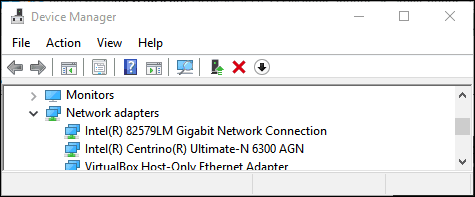
OS X'te Sistemi başlatın Tercihler> Ağ ve ağ bağlantınızı tıklayın.
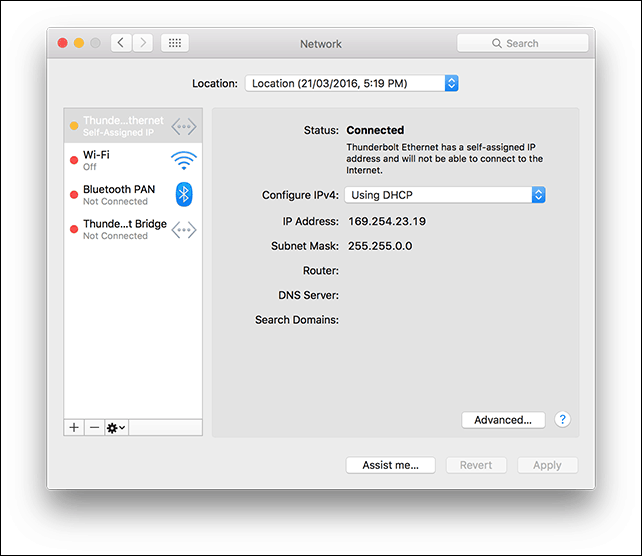
Dosya Paylaşımını ve Ağ Bulmayı Etkinleştir
Her bir bilgisayara göz atmadan önce, hem Windows 10 hem de OS X'in birbirini görebilme özelliğini etkinleştirmeniz gerekir. OS X'te başlatın Sistem Tercihleri> Paylaşım> kontrol etmek Dosya paylaşımı. Tıklayın Seçenekler ardından kullanıcı hesabınızı kontrol edin. Bunu yapamıyorsanız, iCloud hesabınız bunu engelliyor olabilir. Bu sorunun nasıl giderileceği hakkında daha fazla bilgi için bu makalede yer alan talimatlara bakın.
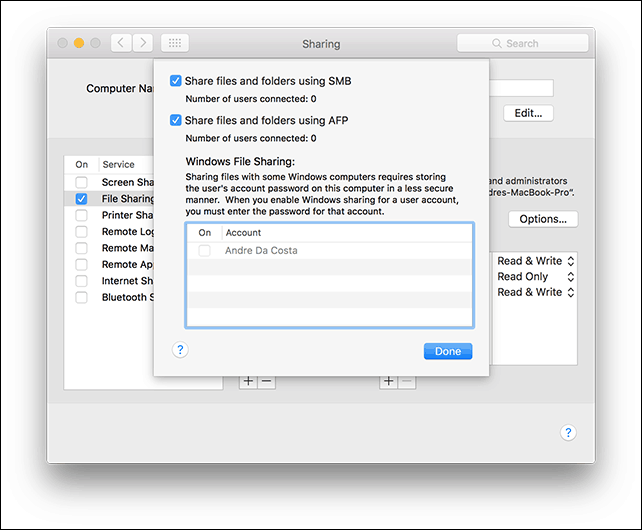
Windows 10'da, Başlat> Dosya Gezgini sonra tıklayın Ağ Gezinti bölmesinde. Tıklayın Ağ Bulma ve Dosya Paylaşımı'nı açma.
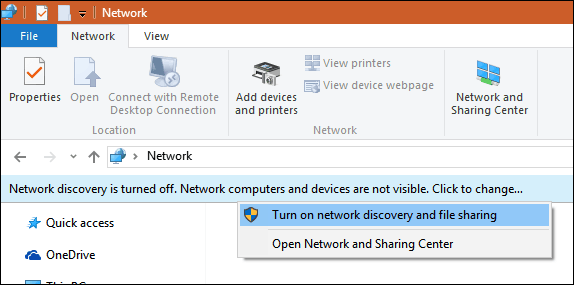
Ethernet veya Kablosuz
Bu makalede, şeylerin çalışmasını sağlamanın en iyi yolu olan bir Ethernet Bağlantısı kullandığınız varsayılmaktadır. İhtiyacınız olan tek şey, her iki bilgisayarı bağlamak için bir CAT5 kablosudur. Her iki makineyi de bağlamak için temel bir ağ anahtarı veya yönlendirici de kullanabilirsiniz. Sahip olduğunuz Mac modeline bağlı olarak, bir Apple'a yatırım yapmanız gerekebilir Thunderbolt - Gigabit Ethernet Adaptörü; yerleşik bir Ethernet portu yoksa. Windows bilgisayarlarının çoğu bir Ethernet portu ile birlikte gelir; istisnalar arasında Ultrabook'lar ve 2'si 1 arada bir cihaz bulunur. Microsoft Surface.

Her iki sistemi de bağladıktan sonra Finder'ı başlatın veya Shift + Command + K ağ klasörünü açmak için. Windows 10 bilgisayarınız otomatik olarak monte edilmelidir. Çift tıklayın.
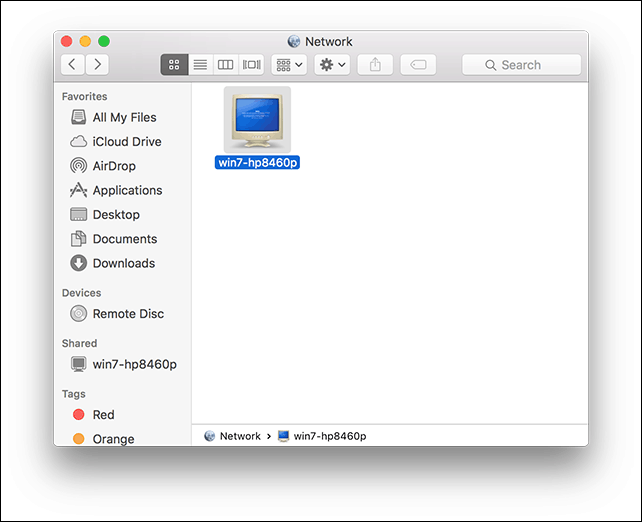
Bir sonraki ekranda Farklı Bağlan düğmesine tıklayın.
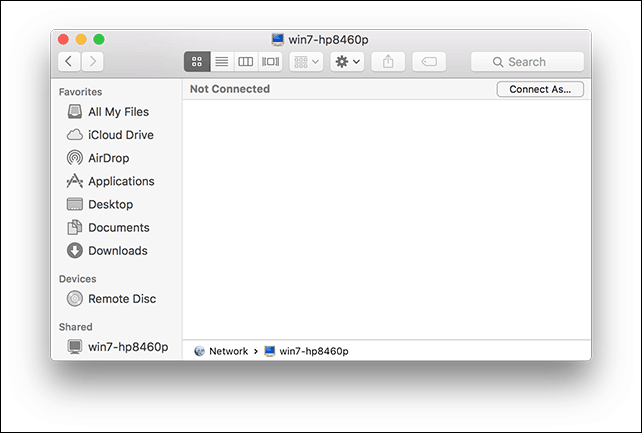
Girin Microsoft hesabı ve şifrenizi girin, ardından Bağlan'ı tıklayın.
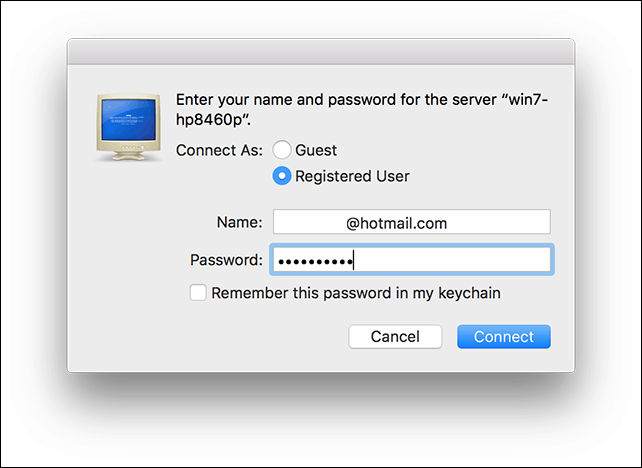
Otomatik olarak Kişisel Klasörleriniz ve diğer paylaşılan klasörler Finder'a eklenir.
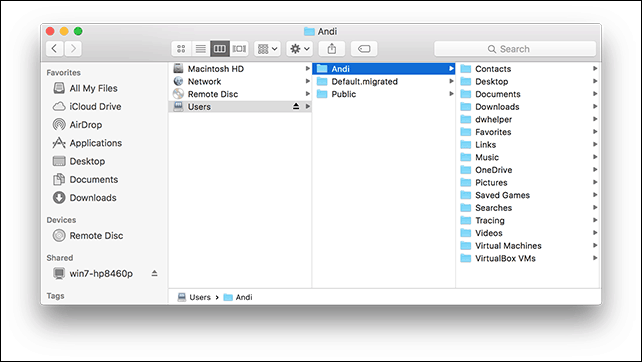
Dosyalara göz atmaya ve kopyalamaya devam edebilirsiniz.
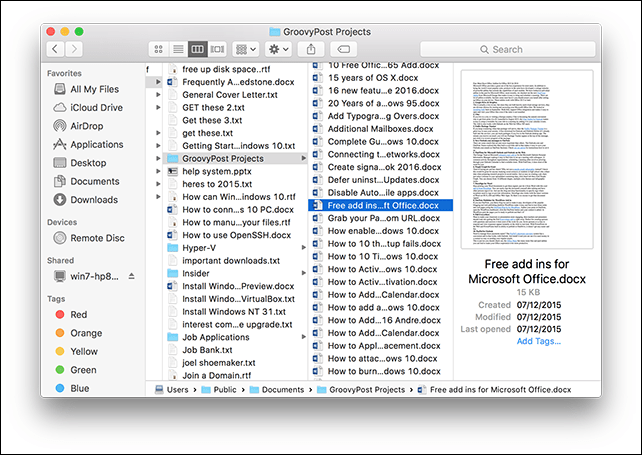
Windows 10'dan OS X El Capitan'a bağlanın
Tıklayın Başlat> Dosya Gezgini> Ağ. Mac simgesini çift tıklatın ve sonra oturum açın.
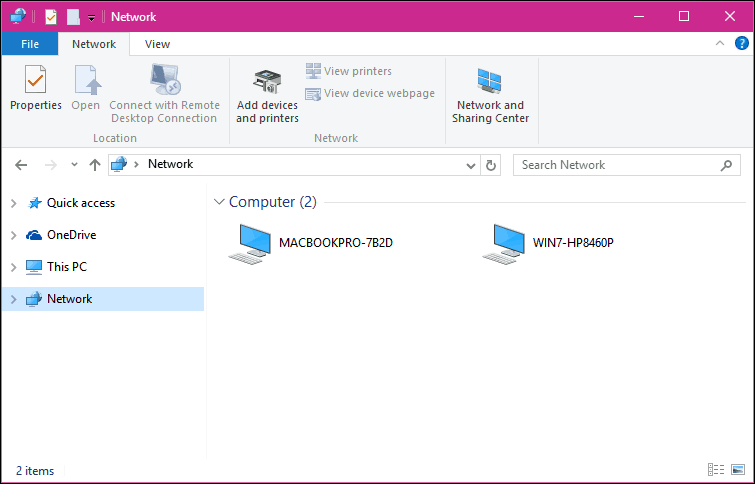
Giriş yapamıyorsanız, Mac'teki iCloud hesabınız bunu yapmanızı engelliyor olabilir. Mac'inize giriş yapmak için iCloud kimlik bilgilerinizi kullanırsanız, güvenlik nedeniyle maalesef Windows Dosya Paylaşımı ile uyumlu değildir. Bunun çözümü hesap şifrenizi değiştirmektir.
Açık Sistem Tercihleri> Kullanıcılar ve Gruplar> Parolayı Değiştir'i tıklatın, Ayrı Parola Kullan'ı tıklatın.
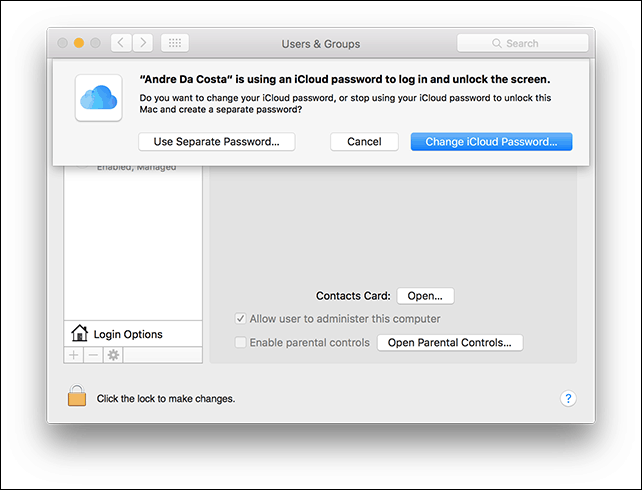
Yeni bir parola girin, onaylayın, Mac'inizi yeniden başlatın ve Windows Dosya Paylaşımını yeniden yapılandırın. Başlatmak Sistem Tercihleri> Paylaşma> Dosya Paylaşımı'nı işaretleyin> Tıklayın Seçenekler ardından dosya paylaşmak istediğiniz hesabı işaretleyin.
Diğer Sorun Giderme Adımları
Hala Mac'i görmüyorsanız, NETBIOS adını kullanarak manuel olarak bağlanmayı deneyin. Bunu Mac'teki Ağ Tercihi'nde bulabilirsiniz. Başlatmak Sistem Tercihleri> Ağ> Gelişmiş> WINS sekmesi.
Windows PC'nizde tuşuna basın. Windows tuşu + R ardından makine adını yazın ve Tamam'ı tıklayın. Kimlik bilgilerinizi girin; kaynaklarınıza erişebilmeniz gerekir.
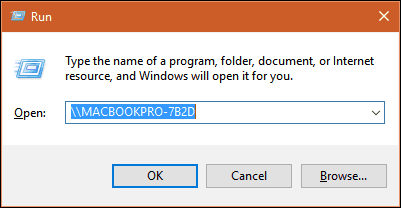
OS X ve Windows arasındaki ağ deneyiminde hala bazı kırışıklıklar var, ancak hem kurulum hem de sorun giderme tarafında kesinlikle daha iyi oldu. Umarım Apple iCloud şifre politikasını OS X'in gelecek sürümlerinde değiştirir. Microsoft Hesabı kimlik bilgilerimi kullanarak Windows bilgisayarıma Mac'ten giriş yapabildim, bu yüzden OS X için neden aynı olamayacağını anlamıyorum.
Dosya paylaşımı ile ilgili diğer makalelerimize göz atmayı unutmayın:
- Microsoft Office Belgelerini iPad, PC ve Mac arasında Eşitleme
- Windows 10'u Kablolu, Kablosuz ve P2P Ağlarına Bağlama
- Windows 10 Kullanarak Ağ Sürücüsü Eşleme
- Windows 10 Bilgisayarını Etki Alanına Nasıl Katılırsınız
- Windows 10'da Dosya, Depolama, Yazıcı ve Diğer Öğeleri Paylaşma
